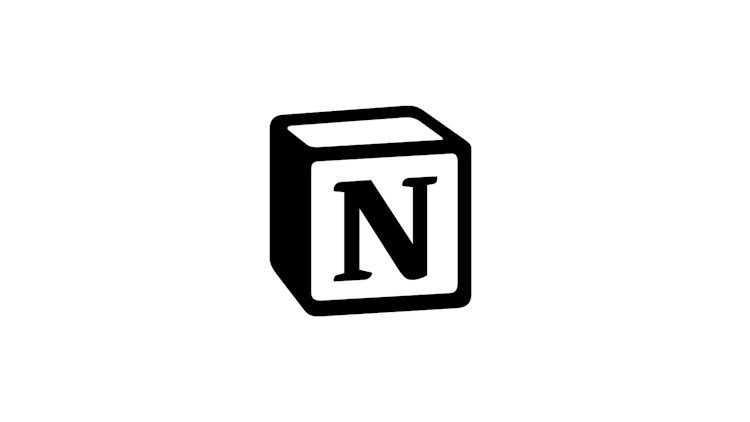
【2024年版】Notionで文字数カウントする方法
みなさん、Notion使っていますでしょうか?
プロジェクト管理からドキュメント管理まであらゆるユースケースで便利に使えるNotion。かく言うこのブログの原稿もNotionで作成し、コメント機能を使ってレビューを実施しています。
しかし、ブログ原稿を書くためにほぼマストとも言える文字数カウント機能がNotionにはありません。ページ右上の「・・・」アイコンで開くメニューの下部にWord countという項目がありますが、これは英語にしか対応しておらず、日本語では正確な文字数を知ることができません。
実際に文字数を知るためには、Notionに入力した文字を全てコピーして、外部の文字数カウンターにペーストするしか方法はありません。多くの便利機能を提供してくれているNotionなのに、こんな初歩的な機能がないのは少し残念です。
本記事では、Notionページ本文の文字数をカウントするための方法を調査した結果をまとめています。
文字数をカウントするにはブラウザ拡張を使うしかない
結論から言うと、Notionで日本語の文字数カウントをするには、デスクトップアプリではなく、ブラウザから利用し、拡張機能を使うしか方法がないということがわかりました。
チャベスさんという方が作成されている、「Notion文字数カウント」という拡張機能です。(便利な拡張機能を公開いただきありがとうございます。)
インストール方法
こちらのページから拡張機能をインストールできます。
使い方は超シンプル
インストールが完了したら、Notionの対象のページをブラウザで開き、拡張機能のアイコンをクリックしてみましょう。以下のようなポップアップが表示され、現在の文字数を確認することができます。
また以下のショートカットコマンドでわざわざアイコンをクリックせずとも文字数を確認することができます。
- Windows :
Ctrl + Shift + y - Mac :
Cmd + Shift + y
プロパティに入力した文字は数式でカウントできる
ページ本文に入力した文字は上記の拡張機能を利用することでしか文字数をカウントすることができないのですが、データベースに追加したページ(正式な名前がわからない)のプロパティに入力した文字列は数式を活用することで文字数をカウントすることができます。
これはデスクトップアプリ、ブラウザ関係なくできることなので、ぜひ試してみてください。
データベースに文字数用の列を追加し、プロパティの種類で「数式」を選択します。
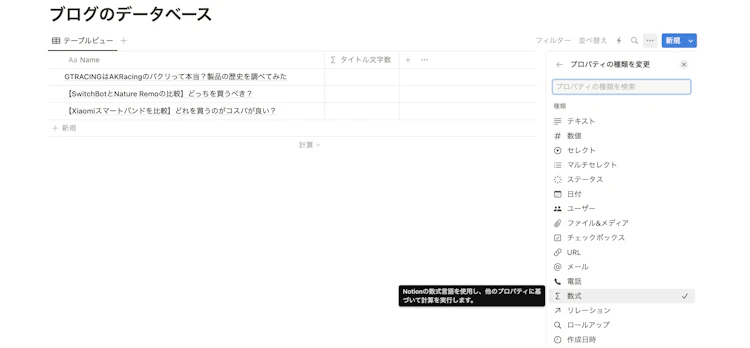
その後、列のセルの部分をクリックすると数式を入力するポップアップがでてくるので、 length(対象の列名) という形で入力してみましょう(エクセルみたいにイコール(=)は入力しなくて大丈夫です)
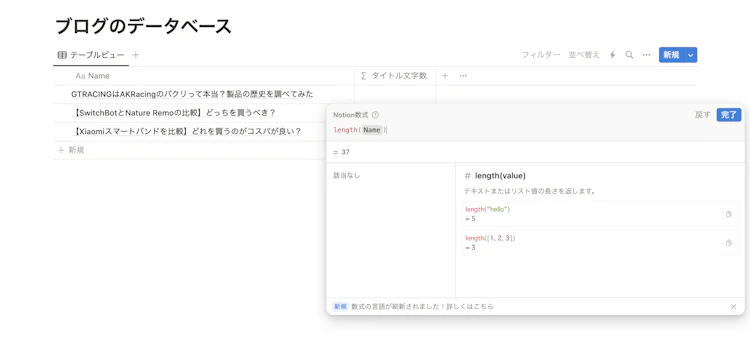
完了ボタンを押せば、該当列の文字数がカウントされて表示されます。
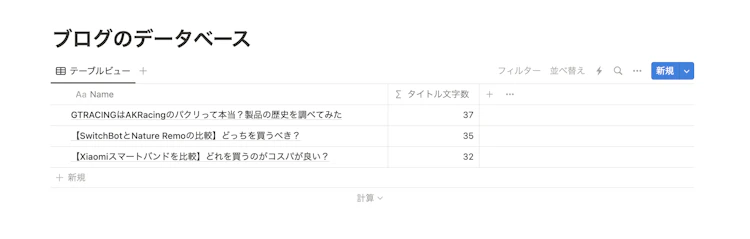
ほかにも便利なNotionの拡張機能
1. Notion Web Clipper(公式)
Notionが公式で出してくれている拡張機能です。Web上の記事などを簡単にNotion上に保存できる拡張機能です。Notion AIなども組み合わせれば、雑多に収集したWeb記事をAIがわかりやすく要約してくれるという使い方もできるかもしれません。
2. Notion Booster
Notionがデフォルトで用意している設定項目をより便利な形で使えるようにしてくれる拡張機能です。例えば、全てのページで目次をデフォルトで表示できたり、「一番上までスクロールボタン」を表示してくれたりと、文字通りNotionでできることを拡張してくれるので、どんな機能があるのかみるだけでも楽しいかもしれません。
本記事では、現時点で実現可能なNotionでの文字数カウント方法についてご紹介しました。
文字数カウント以外にもさまざまな拡張機能を利用できるという観点では、Notionもブラウザで利用した方が良いのかもしれません。
個人的にはブラウザのタブ数は最小限に抑えたいので、現状はデスクトップアプリをインストールして使っているのですが、ブラウザ利用も考えてこうと思います。
この記事の執筆者
AKI
「たった3秒の手間を減らすためなら、3時間のプログラミングも苦にならない」本末転倒なこだわりを持つ、31歳の現役ソフトウェアエンジニアです。
ブログ運営は3年以上、自腹レビュー記事は累計200本超。
究極の怠惰を手に入れるために、年間50本以上のペースでガジェットを買い漁り、特にSwitchBot製品はほぼ全種類コンプリートして検証済みです。
エンジニア視点で徹底的に使い倒して見つけた「説明書には載っていない便利な活用法」を共有します。





